![]()
变动
阵列 >
矩形
| 工具列 | 功能表 |
|---|---|
|
|
变动 阵列 > 矩形 |
Array 指令在列、行、层 (X、Y、Z) 几个方向复制排列物件。
指令行选项
阵列中物件的数目。
更改物件在 X、Y、Z 方向的数量。
显示动态预览,当您更改选项时预览结果也会出现相应的变化。
设置阵列中物件的间距。
更改物件在 X、Y、Z 方向的间距。
| 工具列 | 功能表 |
|---|---|
| 变动 阵列 > 直线 |
ArrayLinear 指令在单一方向上等间距复制物件。
| 指令行选项 | |
|---|---|
数目 | 阵列物件的总数。 |
预览 | 显示动态预览,当您更改选项时预览结果也会出现相应的变化。 |
| 工具列 | 功能表 |
|---|---|
| 变动 阵列 > 环形 |
ArrayPolar 围绕指定的中心点复制物件。
指令行选项
可以定义旋转整列所围绕的中心轴线。
显示动态预览,当您更改选项时预览结果也会出现相应的变化。
输入物件之间的角度。
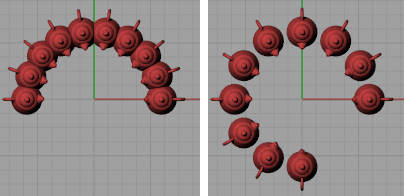
建立环形阵列时旋转物件。
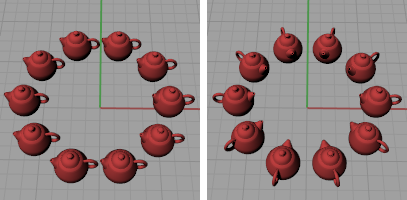
以设定的距离提高阵列物件的高度。
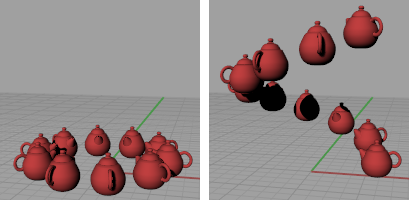
输入一个负数,可以在工作平面 Z 方向的反方向偏移物件。
Rhinoceros 7 © 2010-2022 Robert McNeel & Associates. 29-4月-2022